007出纳管理系统操作说明
第二部分 出纳管理操作手册
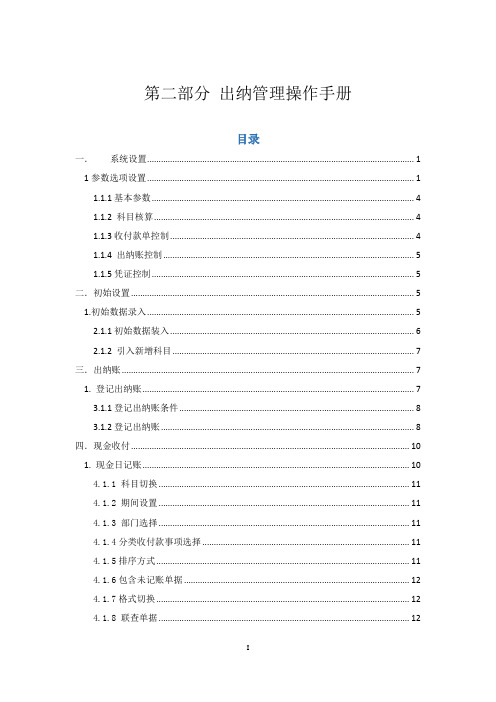
第二部分出纳管理操作手册目录一.系统设置 (1)1参数选项设置 (1)1.1.1基本参数 (4)1.1.2 科目核算 (4)1.1.3收付款单控制 (4)1.1.4 出纳账控制 (5)1.1.5凭证控制 (5)二.初始设置 (5)1.初始数据录入 (5)2.1.1初始数据装入 (6)2.1.2 引入新增科目 (7)三.出纳账 (7)1. 登记出纳账 (7)3.1.1登记出纳账条件 (8)3.1.2登记出纳账 (8)四.现金收付 (10)1. 现金日记账 (10)4.1.1 科目切换 (11)4.1.2 期间设置 (11)4.1.3 部门选择 (11)4.1.4分类收付款事项选择 (11)4.1.5排序方式 (11)4.1.6包含未记账单据 (12)4.1.7格式切换 (12)4.1.8 联查单据 (12)4.1.9 选项 (12)五.银行存款 (12)1. 银行日记账 (12)一.系统设置1参数选项设置在系统选项中设置使用系统的一些操作方法,通过菜单【系统设置|参数选项设置】进入设置窗口;图1.1图1.2图1.3图1.4图1.5系统选项提供给用户‘基本参数’、‘科目核算’、‘收付款单控制’、‘出纳账控制’和‘凭证控制’五部分内容。
其中:1.1.1基本参数◆与账务联用:选中该选项,则出纳系统要与账务联用进行数据处理;◆与票据联用:选中该选项,则出纳系统要与票据系统进行数据处理;◆与票据出入库联用:选中该选项,则出纳系统要与票据出入库系统进行数据处理;◆检查对账:选中该选项,则结账前要求先进行对账,否则不能结账;◆汇率小数位数:用于设置汇率的小数位数。
对于在此设置的汇率小数位数适用于现金、银行的收付款单据的录入;◆单据成批录入:选中该选项,则在增加单据信息保存后自动出现一张空白单据由用户继续录入新内容;◆反方向银行对账:选中该选项,则允许在反方向录入银行对账单。
在收到银行对账单后,人工将其数据方向取反进行录入;◆结账后方可输入下期单据:选中该选项,则在本会计期间未结账时,编制下个会计期间单据时,系统提示本期未结账,不允许输入下期单据。
预算单位财务服务平台-出纳管理操作手册

4
点击【初始化确认】,如果试算平衡,那么可以成功初始化确认,否则,不能初始化确认。
4
点击【撤销初始化】如果已经初始化,且尚未月结,则可以撤销初始化,否则,不能撤销初始化.
4。3
点击【出纳管理】|【日记账管理】|【现金日记账】菜单,进入现金日记账界面,如图4.3—1所示:
点击【导出】按钮,选择路径,即可导出余额表。
5
此模块主要介绍了银行对账单的操作。
5。1
点击【出纳管理】|【对账单管理】|【银行对账单】菜单,进入银行对账单界面。如图5.1-1所示:
图5.1—1银行对账单主界面
5.1
查询功能与银行日记账相似,可以参照银行日记账的查询功能
5.1
功能界面与银行日记账相似,可以参照银行日记账的增加功能。不同的是,银行对账单的凭证类型、凭证日期和凭证号是不可录项。
图6.2—1出纳银行对账界面
具体操作可参考银行会计对账。
6。
点击【出纳管理】|【对账管理】|【出纳会计对账】菜单,进入出纳银行对账界面,如图6。3—1所示:
图6.3—1出纳会计对账界面
具体操作可参考银行会计对账.
6。
点击【出纳管理】|【对账管理】|【余额调节表】菜单,进入余额调节表界面,如图6。4—1所示:
图6。4-1余额调节表
选定对账截止日期和银行账号,然后点击【查询】按钮,即可。
其余操作同银行会计对账.
7
此模块主要介绍了月结和年结。
7.1
点击【出纳管理】|【期末处理】|【月结】菜单,进入月结界面,如图7.1—1所示:
图7。1-1月结界面
财务管理软件(出纳)使用说明书
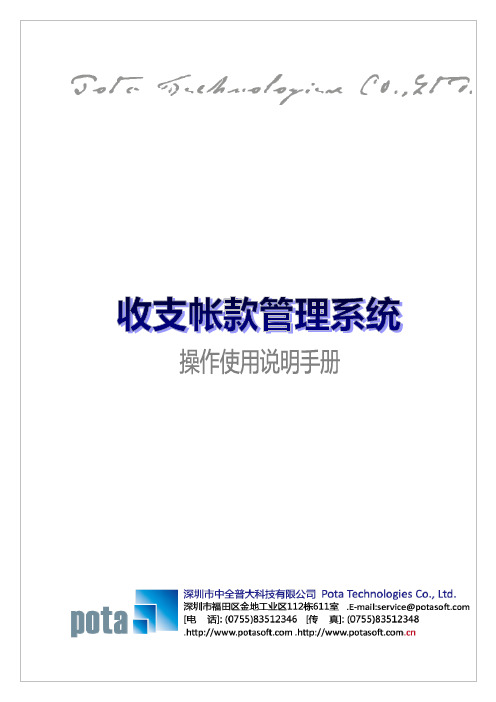
!《目!录》!一、系统说明 (3)1前言 (3)2功能特色 (3)3计算机系统需求 (3)4系统安装说明 (3)二、系统功能总览 (4)三、试用设定说明 (5)四、操作说明 (6)1.科目基本数据建立 (6)2.部门基本数据建立 (7)3.摘要词组建立 (8)五、收支数据处理 (9)1.收支传票资料新增 (9)2.收支传票查询编修 (10)六、一般报表打印 (12)1.期间收支明细报表 (12)2.科目期间收支明细报表 (12)3.期间科目收支总计报表 (12)4.部门期间收支明细报表 (13)5.部门科目期间收支明细报表 (13)6.部门期间科目收支总计报表 (13)7.月收支总计比较图表 (15)8.科目月收支总计比较图表 (15)9.月收入支出总计对照比较图表 (17)A.部门科目月收入总计比较图表 (20)B.部门月收入支出总计对照比较图表 (20)C.科目代号名称简表打印 (20)七、未来预定收支处理 (21)1.未来预定收支传票数据编修处理 (21)2.期间收支(含未来预定收支)明细报表 (23)3.期间未来预定收支明细报表 (23)八、系统维护 (23)1.系统数据索引维护 (23)2.数据库拷备留底 (24)3.数据库恢复处理 (24)4.设定登录者密码权限 (25)5.期末收支资料结转删除整理 (26)6.更改收支档内科目代号 (27)九、结束离开作业 (28)1.关于本软件 (28)一、系统说明1 前言简易好用的收支帐款系统,可直接且真实的反应收支状况,自己登帐简单清楚又方便。
零用金的管理最方便,更是小企业主的最佳选择。
计算机使用者可不需说明书立即上机使用,界面精简、浅显易懂,没有繁杂的菜单,功能整合性强。
2功能特色窗口查询快速输入功能。
建立密码存取使用权限。
数据建立时,按鼠标右键即可做辅助查询及输入。
能迅速实时地提供各式报表及统计图表给管理者作为决策依据。
无限组建立部门及科目,各自管理独立财务,有效统计部门财务报表。
出纳模块操作手册
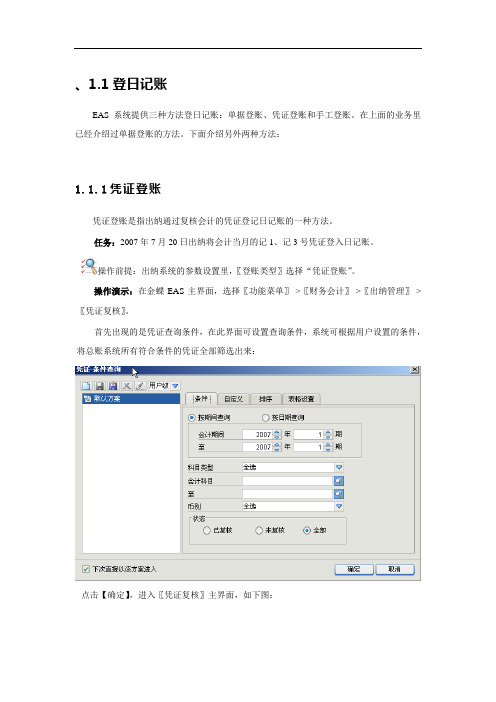
、1.1登日记账EAS系统提供三种方法登日记账:单据登账、凭证登账和手工登账。
在上面的业务里已经介绍过单据登账的方法。
下面介绍另外两种方法:1.1.1凭证登账凭证登账是指出纳通过复核会计的凭证登记日记账的一种方法。
任务:2007年7月20日出纳将会计当月的记1、记3号凭证登入日记账。
操作前提:出纳系统的参数设置里,〖登账类型〗选择“凭证登账”。
操作演示:在金蝶EAS主界面,选择〖功能菜单〗->〖财务会计〗->〖出纳管理〗->〖凭证复核〗。
首先出现的是凭证查询条件,在此界面可设置查询条件,系统可根据用户设置的条件,将总账系统所有符合条件的凭证全部筛选出来:点击【确定】,进入〖凭证复核〗主界面,如下图:选中一张或多张凭证,点击【自动复核】,系统就会把这些凭证自动登记到对应科目的日记账上去。
选择【反复核】,可以把登过账的凭证从日记账上撤回。
1.2现金盘点业务操作前提:基础资料币别的票面信息已维护。
操作演示:在金蝶EAS主界面,选择〖功能菜单〗->〖财务会计〗->〖出纳管理〗->〖现金〗->〖现金盘点单〗,首先弹出“条件查询”对话框,点击【确定】进入现金盘点表主界面。
点击【新增】,增加一张新盘点单。
如下图:在“票面”填写相关信息。
“金额合计”即为当日的现金实存。
点击【保存】退出后即可看到当日盘点结果。
实存金额:来自盘点单的金额合计。
账存金额:来自现金日记账当日余额。
两者一致即盘平,账实相符。
两者若有差额,即为盘盈或盘亏。
1.3银行对账单操作演示:在金蝶EAS主界面,选择〖功能菜单〗->〖财务会计〗->〖出纳管理〗->〖银行存款〗->〖银行对账单〗,首先弹出“条件查询”对话框,点击【确定】进入银行对账单主界面。
如下图:一、手工登记对账单:银行账户:选择银行账户银行科目:系统自动关联显示银行账户对应的银行科目点击【单行新增】或【多行新增】,录入该账户的银行对账单记录。
出纳管理系统流程
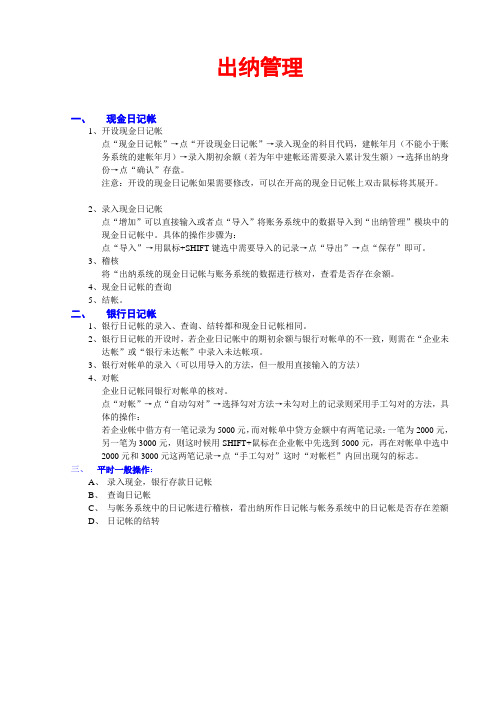
出纳管理一、现金日记帐1、开设现金日记帐点“现金日记帐”→点“开设现金日记帐”→录入现金的科目代码,建帐年月(不能小于账务系统的建帐年月)→录入期初余额(若为年中建帐还需要录入累计发生额)→选择出纳身份→点“确认”存盘。
注意:开设的现金日记帐如果需要修改,可以在开高的现金日记帐上双击鼠标将其展开。
2、录入现金日记帐点“增加”可以直接输入或者点“导入”将账务系统中的数据导入到“出纳管理”模块中的现金日记帐中。
具体的操作步骤为:点“导入”→用鼠标+SHIFT键选中需要导入的记录→点“导出”→点“保存”即可。
3、稽核将“出纳系统的现金日记帐与账务系统的数据进行核对,查看是否存在余额。
4、现金日记帐的查询5、结帐。
二、银行日记帐1、银行日记帐的录入、查询、结转都和现金日记帐相同。
2、银行日记帐的开设时,若企业日记帐中的期初余额与银行对帐单的不一致,则需在“企业未达帐”或“银行未达帐”中录入未达帐项。
3、银行对帐单的录入(可以用导入的方法,但一般用直接输入的方法)4、对帐企业日记帐同银行对帐单的核对。
点“对帐”→点“自动勾对”→选择勾对方法→未勾对上的记录则采用手工勾对的方法,具体的操作:若企业帐中借方有一笔记录为5000元,而对帐单中贷方金额中有两笔记录:一笔为2000元,另一笔为3000元,则这时候用SHIFT+鼠标在企业帐中先选到5000元,再在对帐单中选中2000元和3000元这两笔记录→点“手工勾对”这时“对帐栏”内回出现勾的标志。
三、平时一般操作:A、录入现金,银行存款日记帐B、查询日记帐C、与帐务系统中的日记帐进行稽核,看出纳所作日记帐与帐务系统中的日记帐是否存在差额D、日记帐的结转。
(完整)出纳岗位操作手册
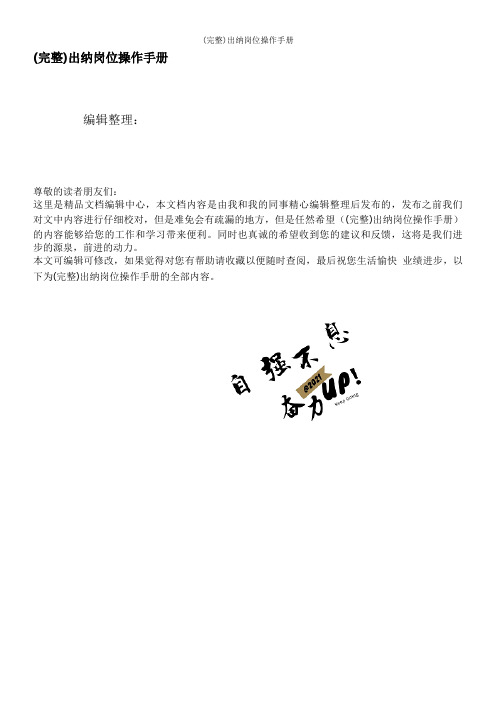
(完整)出纳岗位操作手册编辑整理:尊敬的读者朋友们:这里是精品文档编辑中心,本文档内容是由我和我的同事精心编辑整理后发布的,发布之前我们对文中内容进行仔细校对,但是难免会有疏漏的地方,但是任然希望((完整)出纳岗位操作手册)的内容能够给您的工作和学习带来便利。
同时也真诚的希望收到您的建议和反馈,这将是我们进步的源泉,前进的动力。
本文可编辑可修改,如果觉得对您有帮助请收藏以便随时查阅,最后祝您生活愉快业绩进步,以下为(完整)出纳岗位操作手册的全部内容。
出纳岗位操作手册出纳的日常工作主要有:一、收到现金如:员工归还备用金借款时,应先在点钞机上点钞两次,辨别真伪.然后按照收款的金额,开具收据(收据为一式三联,然后留存“存根联",将“客户联"给交款人,将“记账联”交由会计做账。
在收到现金时,应于当天送存银行,并登记银行存款日记账。
二、付款在付款时,应先审查报销单和付款单的审批是否完整,发票是否真实合法有效。
否则拒绝付款。
若缺少领导的审批,付款的情况又比较的紧急,必须有有关领导的“口头”允诺,方可付款,审批流程后补。
1、支付现金。
支付现金时,应遵守“当面点清"的原则,支付现金后,由收款人在凭证上签字确认,然后在凭证上盖上“现金付讫”,并立即入账登记现金日记账。
若是金蝶上的报销单或借款单,则根据报销单生成付款单=》点击“审批”=》点击“付款”。
原则上对外单位的付款,一般使用银行转账,且收款单位必须和发票开票单位一致.若收款人要求付款的账户名称不一致,则要求开票单位出具情况说明书并加盖公章;若要求支付给个人现金,则要求开票单位出具情况说明书并加盖公章,个人提供身份证并留存原件作为原始凭证。
2、银行转账。
银行转账后在凭证上加盖“银行付讫”,然后立即登记银行存款日记账。
若是金蝶上的报销单或借款单,则根据报销单生成付款单=》点击“审批”=》点击“付款”。
银行转账一般可使用转账支票、电汇单或在网银上操作.使用支票时应注意,支票上不能有任何的涂改,用途填写,则按照实际情况填写。
系统操作手册--出纳系统

中体产业集团金蝶EAS系统操作手册--出纳系统目录一. 系统概述 (1)1. 关于出纳系统 (1)1.1出纳系统框架 (1)1.2 总账与现金系统联用 (2)二. 凭证登账、复核 (3)1. 相关参数设置 (3)1.1 总账参数设置 (3)1. 2 出纳参数设置 (3)1. 3 登账方式设置 (3)2. 查询 (4)3. 凭证复核 (5)4. 反复核 (5)三. 收付款处理 (6)1.收款单 (6)1.1收款单业务流程 (6)1.2收款单业务操作指引 (6)2. 付款单 (8)2.1付款单业务流程 (8)2.2付款单业务操作指引 (8)四. 现金 (9)1.现金日记账 (9)2.现金盘点单 (10)五. 银行存款 (11)1. 银行存款日记账 (11)2.银行对账单 (11)3. 银行存款对账 (14)4. 余额调节表 (17)5. 长期未达账 (18)六. 期末处理 (18)1.期末对账 (18)2. 期末结账 (19)一.系统概述本系统为出纳管理,主要功能为出纳初始化、凭证复核、现金、银行存款、资金报表和期末处理。
1.关于出纳系统出纳管理系统为企业出纳人员提供了所需要的现金和银行日记账、银行对账、报表查询、期末处理等实用功能。
纳系统初始化:参见《操作手册—系统登陆及系统初始化》现金出纳业务:现金日记账、现金盘点两部分;银行出纳业务:银行存款日记账、银行对账单、银行存款对账、余额调节表、长期未达账五部分;报表查询:资金汇总表、资金明细表两部分;系统维护:初始化、期末处理两部分;1.1出纳系统框架1.2总账与现金系统联用现金系统既可独立使用也可与总账系统联合使用,EAS系统提供了现金系统与总账联用的功能。
操作前提:现金系统与总账系统可在任一期间联用,联用时要保证:1、现金系统与总账系统都已经启用;2、现金系统与总账系统的期间一致;3、联用的当期,现金系统的现金、银行科目的期初余额与总账系统的现金、银行科目的期初余额一致。
[实用参考]出纳操作手册
![[实用参考]出纳操作手册](https://img.taocdn.com/s3/m/289bf3ade53a580216fcfeb6.png)
嘉汉板业商贸有限公司EAS项目出纳操作手册嘉汉板业商贸有限公司金蝶软件(中国)有限公司二〇〇八年十一月目录一、系统登陆 (2)1.1、登陆操作步骤与路径 (2)a.登陆进入 (2)b.修改密码: (3)二、参数及基础设置 (4)2.1、系统平台参数设置 (5)2.2、系统状态控制 (5)2.3、编码规则和单据转换 (6)三、出纳模块总体说明 (6)四、基础数据维护 (7)4.1、科目 (7)4.2、金融机构 (10)4.3、银行账户 (10)五、初始化 (10)六、业务处理 (14)6.1、现金类业务 (14)6.2、银行存款业务处理 (16)七、期末对账 (20)八、期末结账 (21)一、系统登陆1.1、登陆操作步骤与路径a.登陆进入打开金蝶EAS客户端,此时会弹出如下的登陆界面:说明:1、登陆界面中,数据中心选择:JH。
2、适用登陆的用户名账号为本人实名。
3、系统默认的密码为空,直接点击登录进入EAS系统b.修改密码:成功进入EAS界面后,需要进行的第一件操作就是修改个人登录密码。
修改密码的路径为:系统(界面左上角)/修改密码,如下图:进入到修改密码的界面(下图)后进行密码修改操作,旧密码为空。
修改完密码后,用户下次登录时需要则可以用新密码进行登录。
二、参数及基础设置说明:此部分由系统管理员统一维护2.1、系统平台参数设置操作路径:\系统平台\系统配置\进入“参数设置”页签\在左边页签中选择财务会计\出纳管理\进行修改指定参数操作。
说明:集团控制参数全集团统一,只有在嘉汉集团组织下进行修改非集团控制参数必须选定到具体的组织单元进行该组织的参数修改2.2、系统状态控制系统状态控制是整个EAS系统中业务系统使用的开关,不在系统状态控制设置启用期间和当前期间,业务系统是无法进行初始化的。
同时,系统状态控制还提供系统之间的关系设置,是否与总账联用,联用期间的设置等。
在系统状态控制界面中,我们可以看到所有在用系统的状态,是否结束初始化,是否与总账联用,当前期间等。
- 1、下载文档前请自行甄别文档内容的完整性,平台不提供额外的编辑、内容补充、找答案等附加服务。
- 2、"仅部分预览"的文档,不可在线预览部分如存在完整性等问题,可反馈申请退款(可完整预览的文档不适用该条件!)。
- 3、如文档侵犯您的权益,请联系客服反馈,我们会尽快为您处理(人工客服工作时间:9:00-18:30)。
007出纳管理系统操作说明目录登录软件 (3)(一)、启动软件 (3)(二)、启动等待画面 (3)(三)、登录软件 (3)业务操作 (6)(一)、基础资料维护 (6)1、账户科目维护 (6)2、币别资料管理 (7)3、银行资料管理 (8)4、人员管理 (9)5、凭证字 (11)6、账套信息 (12)7、结算方式 (12)8、摘要信息管理 (13)(二)、初始设置 (15)1、初始现金期初余额 (15)2、初始银行存款余额 (16)(三)、日常业务 (16)1、现金日记账 (17)2、银行存款日记账 (18)3、银行存款对账单 (20)4、银行存款余额调节表 (22)5、银行存款对账 (23)6、现金盘点记录表 (24)(四)、报表中心 (25)1、资金日报表 (25)2、长期未达账 (25)3、现金流量表 (26)(五)、期末处理 (27)(六)、票据管理 (27)1、支票管理 (28)2、欠条管理 (29)总结 (30)操作说明登录软件(一)、启动软件通过打开桌面的快捷方式“007出纳管理系统”,启动软件。
图1-1 桌面快捷方式(二)、启动等待画面启动该软件后,软件会自动调用相关联的软件组件,并生成本软件相应的内部文件,这个过程可能需要些许时间,需要用户等待一下,在此期间,软件会出现如下画面。
图1-2 软件启动等待画面(三)、登录软件软件启动画面过后既是软件登录窗口,如图所示:图1-3 标准登录窗口进入标准登录窗口,即表示用户即将开始真正操作该软件。
1、首先,选择账套文件,软件第一次运行时显示演示账套文件。
点击可以查找相应的账套[*.cnda]文件。
注意:新建账套请登录软件进入主界面后点击菜单“文件--新建账套”菜单项,可以出现[新建账套]按钮,然后点击,软件自动弹出“新建账套—账套基本信息”窗口。
图1-4 新建账套在该窗口完成新建账套的初始准备工作,要求:账套名称、企业名称、文件存放位置、账套启用日期、初始管理员及初始密码按要求填写或指定。
一切填写完毕后,点击“确定”按钮,即完成该账套文件的建立过程,接着进入向导窗口,继续建立健全币别资料、账户资料,并初始现金和银行存款余额。
图1-5账套初始向导2、选择‘登录用户’账号,这里为方便用户快捷安全使用,用户名称请直接选择即可。
3、在‘登录密码’框输入该账套中本用户正确的密码即可登录到该软件的主界面下。
在此提醒用户,在管理员分配“用户”及其权限后,“用户”需及时登录该软件并重新设定密码。
4、登录软件前,只有软件初始管理员可执行的高级操作。
图1-6 高级功能5、高级功能选项说明,该功能只授权给账套初始管理员(编号为sys001的用户),一共三个选项:整理数据库、备份账套、恢复账套。
整理数据库,即压缩和修复因账套经常操作造成的数据库冗余数据增多及占用磁盘多余的空间,定期对数据库整理可以提高数据的准确性和稳定性及软件的运算速度。
建议账套管理员每周进行一次操作。
备份,即备份当前选中的账套。
其中:软件备份目录指该软件安装目录下“…\BackUpDb\账套名称\”下的d文件。
恢复,即恢复当前选中的账套为上此备份时的状态。
注意,恢复操作会将当前账套数据清除,并引入上此备份时的该账套数据。
业务操作完成身份验证后,即可登录到软件业务操作平台。
如图所示图2-1 软件业务操作平台(一)、基础资料维护对于该007出纳管理系统来说,当建立一个新的账套时,也就是重新建立了一出纳管理业务操作平台的实例,该实例的功能和性能与用户初始安装后的“演示账套”是相当的,但与之区别的是适用于新实例的各项基础资料,还需要用户通过该软件中的“系统维护”之功能模块,对其进行自主的维护操作。
1、账户科目维护该选项中,用户可以根据本单位出纳账的实际情况,设置该项工作主要记载的会计科目。
通常情况,该选项中预设两个科目,一是‘101 现金’,一是‘102 银行存款’这两个科目。
当然在该选项中软件提供三个功能按钮:增加、修改,用户可以根据具体情况设置相应的科目。
如下图所示,图2-2 出纳账户设置窗口如上图所示,如果单独设置一个“现金”科目不能满足本单位核算的需要,那么,我们可以在该窗口中选中‘101 现金’条目,然后点击‘增加’按钮,软件自动弹出一个编辑窗口,如图2-3所示,在‘科目编码’框中输入编码,‘科目名称’框中输入对应的名称,然后选择相应的币别核算项即可完成一个子级科目的创建。
图2-3 增加科目在此,提醒用户注意:‘科目编码’填写时,软件默认的编码级次是“3-2-2-2-2”,即第一级科目是3位数字,第二级及以后都是两位数字构成;币别核算选项,对于大多数没有外币收支业务的企业来说,一般默认选择‘不核算外币’即可,如果企业有外币收支业务,那么请根据单位的核算需求选择‘核算所有外币’,还是‘核算单一外币’。
如果,新增的科目有设置不恰当,请在币别设置窗口中点击“修改”按钮,在新弹出的修改科目窗口中进行操作。
图2-4 修改出纳科目2、币别资料管理通常情况,企业记账都是以本位币--人民币记账,但是如果企业经常有大量的业务以外币结算,那么企业有必要对各个币种的收支业务进行详细的核算管理。
在本软件‘基础资料’管理模块面板,‘币别资料’管理选项中,我们可以添加修改必要的币别资料及记账汇率。
如下图图2-5 币别资料本软件默认情况下,币别种类中已经将本位币—人民币添加在其中,而且该币种也是不能做任何修改的。
如果需要增加币种电击窗口中“增加”按钮,会弹出一个新的编辑窗口,如下图所示,在该窗口按要求填写各项属性即可,注意:币别简称,指国际通用的3个大写字母式的简称;代表符号,比如人民币的代表符“¥”;记账汇率一般指当前会计期间该币种的会计记账汇率。
图2-6 增加币别如果要修改某个已经设置好的币别信息,请在如图2-4窗口中,选中某个币别单击“编辑”按钮对其进行相应的修改。
图2-7 编辑币别3、银行资料管理在银行资料管理选项中,我们主要对企业的开户银行及相关的信息资料进行管理。
在‘基础资料’模块面板中,点击‘银行资料’链接,打开改项功能管理窗口。
图2-8 银行资料在该窗口中,点击“增加”按钮,弹出增加银行资料的编辑窗口,在窗口中我们需要输入相应的银行名称、银行账号、对应的银行科目及相应的币别、联系电话和地址等等一些相关信息。
在该窗口中,选中某条银行的资料记录,点击“修改”按钮,即可弹出修改银行资料的编辑窗口,在此窗口可对其相应的信息进行修改。
在该窗口中,选中某条银行的资料记录,点击“删除”按钮,即可删除该条记录信息。
不过请注意,如果该银行资料记录已经在账务中引用的话,删除它会有不利的影响,建议删除记录时请慎重考虑。
图2-9 银行资料—增加4、人员管理经办人员资料主要指出纳业务中经手人资料的预期录入或逐渐录入以及可以管理该出纳软件的相关人员的资料信息和登录软件等授权认证信息。
在‘基础资料’管理模块面板中,点击‘经办人员’即可弹出管理经办人员资料的功能窗口。
如下图图2-10 人员管理在该模块集成了两项重要功能,一管理所有与业务和软件相关的所有操作人员的基本资料,二管理并授权使用007出纳管理系统的相关操作人员。
默认情况下,上图资料列表中会只显示一个用户资料—新建账套时的初始管理员(sys0001—XX)的基本资料和授权信息。
而且该窗口中“增加职员”、“删除”功能只有初始管理员拥有使用权限;“修改信息”功能全面对初始管理员开放----即初始管理员可以修改其他用户的全部信息(密码除外),其他登录用户只能修改自己的信息;“修改密码”,只有登录用户自己有权修改自己的密码。
①、增加职员(只有软件初始管理员操作)在上图窗口,点击“增加职员”按钮,弹出一个新的编辑窗口。
如图图2-11 增加人员资料编辑完如上所示的基本资料之后,可以对该人员是否可以管理本软件授权,即在“是否有权管理本软件”选择框打勾,之后这个窗口自动扩展,显示出密码框及验证密码框。
图2-12 增加人员资料—授权②、修改信息登录用户,选中自己在信息列表中的条目,点击“修改信息”按钮即可在修改窗口进行修改;软件管理员,可以选中任意一个人员对其信息进行修改,但不能修改这些人员的密码。
修改密码需要另行单独修改。
③、修改密码注意:只有登录用户本人可以修改自己的密码。
登录用户,在信息列表中只有选中自己的条目时,“修改密码”按钮才处于可用状态,点击即可弹出修改密码窗口。
如图图2-13 修改密码5、凭证字在‘基础资料’管理模块面板中,点击‘凭证字’即可弹出管理凭证字资料的功能窗口。
如下图图2-14 凭证字在本软件中,支持任意定义的凭证字,也可以没有凭证字。
在“新增”按钮上面的空白框中输入凭证字名称,按回车键或点击“新增”按钮,即可将其列示在左边列表中,若要删除,左边列表中选中一个然后按“删除”按钮即可。
6、账套信息在‘基础资料’管理模块面板中,点击‘账套信息’即可弹出显示该账套初始信息的窗口。
7、结算方式在‘基础资料’管理模块面板中,点击‘结算方式’即可弹出管理结算方式资料的功能窗口。
如下图图2-15 结算方式在“新增”按钮上面的空白框中输入结算方式的名称,按回车键或点击“新增”按钮,即可将其列示在左边列表中,若要删除,左边列表中选中一个然后按“删除”按钮即可。
8、摘要信息管理在‘基础资料’管理模块面板中,点击‘摘要信息’即可弹出管理摘要信息的功能窗口。
如下图图2-16 摘要信息在本软件中,有两种摘要模式,一种是现金流量表项目式,即摘要内容按现金流量表中的各个项目组成,一种是通用的自定义业务式,即完全按照实际业务内容分类列示。
在该窗口中,左边大的列表是摘要的类别,右边列表显示各个类别中的详细项目内容。
通过列表下方的功能按钮,我们可以打开编辑窗口对类别或具体摘要标识进行维护。
①比如,我们要增加一个业务式摘要类别,我们先选择摘要方式为“业务流程式”,然后单击下方的“增加”按钮,即弹出增加摘要类别编辑框,如图图2-17 增加摘要类别在此要特别注意:摘要类别编码格式为两位的数字,而且不能与已经存在的类别编码重复。
修改摘要类别,即选中需要修改的类别项,单机“修改”按钮,即弹出修改摘要类别编辑框,按需修改即可。
在增加完一个类别后,我们可以继续在类别下新增具体的摘要标识。
首先在左边类别列表中选择类别,然后点击具体摘要标识列表下“增加”按钮,在弹出的窗口中编辑好各项属性即可。
如图图2-18 增加具体摘要注意,默认情况下软件把所有业务式摘要类别都列示在下拉列表框内,而只显示在类别类表中已选择的项;摘要编码框只能或必须输入三位数字与类别的编码组成该摘要标识的编码。
修改具体摘要,即选中需要修改的摘要项,单机“修改”按钮,即弹出修改具体摘要编辑框,按需修改即可。
